एक्सेल में वर्णमाला क्रम सूची कैसे बनाएं?
कॉलम सेल में वर्णमाला क्रम को एक-एक करके टाइप करने में आपके काम के दौरान काफी समय लगता है। यह ट्यूटोरियल आपको एक्सेल में आसानी से वर्णमाला श्रृंखला सूची बनाने के तरीके दिखाएगा।
सूत्र के साथ वर्णमाला क्रम सूची बनाएं
एक्सेल के लिए कुटूल के साथ वर्णमाला श्रृंखला सूची बनाएं
सूत्र के साथ वर्णमाला क्रम सूची बनाएं
आप सूत्र के साथ वर्णमाला श्रृंखला सूची बना सकते हैं। कृपया निम्नानुसार करें.
1. सबसे पहले, आपको 65 से 90 तक एक संख्या सूची बनाने की आवश्यकता है। कृपया सेल A65 और A66 में 1 और 2 दर्ज करें, सेल A1 और A2 का चयन करें, फिर भरण हैंडल को तब तक नीचे खींचें जब तक कि सेल में संख्या 90 पॉप्युलेट न हो जाए।
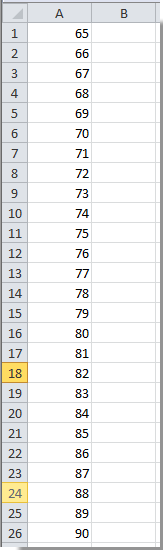
2. संख्या 65 के अलावा एक सेल का चयन करें (यहां हम सेल बी1 का चयन करते हैं), सूत्र दर्ज करें =CHAR(A1) यह में। फिर इसके भरण हैंडल को तब तक नीचे खींचें जब तक यह संख्या 90 के अलावा सेल तक न पहुंच जाए।
आप देख सकते हैं कि पूरी वर्णमाला श्रृंखला सूची बनाई गई है। स्क्रीनशॉट देखें:

एक्सेल के लिए कुटूल के साथ वर्णमाला श्रृंखला सूची बनाएं
उसके साथ कस्टम सूची भरें की उपयोगिता एक्सेल के लिए कुटूल, आप एक वर्णमाला सूची बना सकते हैं, और फिर इसे बार-बार टाइप किए बिना अपने भविष्य के काम में उपयोग कर सकते हैं।
आवेदन करने से पहले एक्सेल के लिए कुटूल, कृपया सबसे पहले इसे डाउनलोड करें और इंस्टॉल करें.
1। क्लिक करें कुटूल > सम्मिलित करें > कस्टम सूचियाँ भरें. स्क्रीनशॉट देखें:

2। में कस्टम सूचियाँ भरें संवाद बॉक्स में, क्लिक करें संपादन सूची बटन। फिर एक कस्टम सूची संवाद बॉक्स पॉप अप होता है, आपको यह करना होगा:
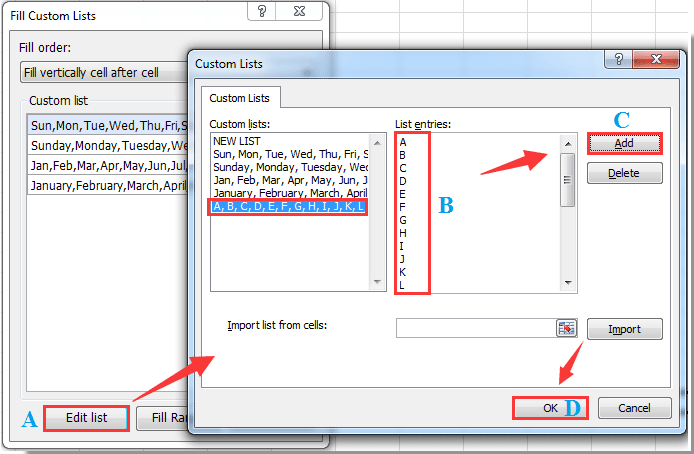
3. फिर यह वापस लौट आता है कस्टम सूचियाँ भरें संवाद बॉक्स, यदि आप सूची को किसी कॉलम में भरना चाहते हैं, तो कृपया प्रारंभिक सेल पर क्लिक करें, चयन करें सेल दर सेल लंबवत रूप से भरें में ऑर्डर भरें ड्रॉप-डाउन सूची, और आपके द्वारा बनाई गई वर्णमाला सूची का चयन करें कस्टम सूची बॉक्स, फिर क्लिक करें रेंज भरें बटन। स्क्रीनशॉट देखें:

4. अब निर्दिष्ट कॉलम में वर्णमाला क्रम सूची बनाई गई है। कृपया संवाद बॉक्स बंद करें.
अब से, वर्णमाला क्रम की सूची इसमें सहेजी जाती है कस्टम सूचियाँ भरें डायलॉग बॉक्स, आप इसे आवश्यकतानुसार किसी भी समय उपयोग कर सकते हैं।
यदि आप इस उपयोगिता का निःशुल्क परीक्षण (30-दिन) चाहते हैं, कृपया इसे डाउनलोड करने के लिए क्लिक करें, और फिर उपरोक्त चरणों के अनुसार ऑपरेशन लागू करने के लिए जाएं।
सर्वोत्तम कार्यालय उत्पादकता उपकरण
एक्सेल के लिए कुटूल के साथ अपने एक्सेल कौशल को सुपरचार्ज करें, और पहले जैसी दक्षता का अनुभव करें। एक्सेल के लिए कुटूल उत्पादकता बढ़ाने और समय बचाने के लिए 300 से अधिक उन्नत सुविधाएँ प्रदान करता है। वह सुविधा प्राप्त करने के लिए यहां क्लिक करें जिसकी आपको सबसे अधिक आवश्यकता है...

ऑफिस टैब ऑफिस में टैब्ड इंटरफ़ेस लाता है, और आपके काम को बहुत आसान बनाता है
- Word, Excel, PowerPoint में टैब्ड संपादन और रीडिंग सक्षम करें, प्रकाशक, एक्सेस, विसियो और प्रोजेक्ट।
- नई विंडो के बजाय एक ही विंडो के नए टैब में एकाधिक दस्तावेज़ खोलें और बनाएं।
- आपकी उत्पादकता 50% बढ़ जाती है, और आपके लिए हर दिन सैकड़ों माउस क्लिक कम हो जाते हैं!

